1)获取平面图雏形
①复制各层楼梯间;
②删除多余对象;
③绘制矩形框,将楼梯间周围多余对象进行修剪;
④旋转平面图“-90°”;
⑤将楼梯间按首层、标准层、顶层的顺序上下排列整齐。
楼梯间平面图雏形如图5.32所示。
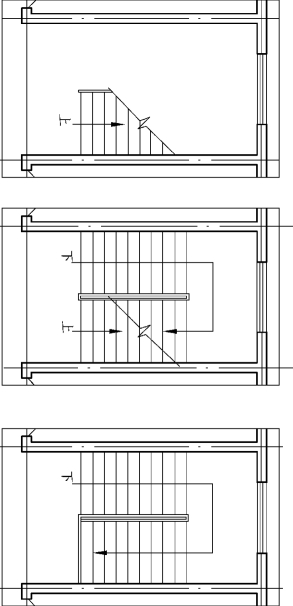
图5.32 楼梯平面图雏形
2)符号标注
①对于三个平面图,先修改一层的标注,再复制到其他两层进行修改。
②文字、标高、轴号、图名、折断线、剖切号等符号都可以从1∶100平面图中复制,并【缩放】1/2,有文字的再双击修改文字内容。
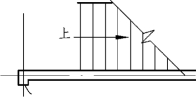
图5.33 文字修改
③文字“上”通过逆时针【旋转】90°,再【缩放】1/2(图5.33);其他“上、下”文字可通过“特性匹配”![]() 命令来修改,该命令类似于Word文件中的“格式刷”。
命令来修改,该命令类似于Word文件中的“格式刷”。
命令行提示如下:(www.daowen.com)
命令:’_matchprop
选择源对象: >>点选首层修改后的文字“上”。
当前活动设置: 颜色 图层 线型 线型比例 线宽 厚度 打印样式 标注 文字 填充图案多段线 视口 表格材质 阴影显示 多重引线 >>显示可修改的项目。
选择目标对象或[设置(S)]:指定对角点: >>包含窗口选其他文字。
选择目标对象或[设置(S)]: >>回车退出。
其他文字都按首层“上”的特性进行修改:旋转和缩放,与“上”的特性一致。
3)尺寸标注
尺寸标注需新建针对1∶50图形的标注样式。在标注样式“100”的基础上新建标注样式“50”及其副本,方法同前面讲过的标注样式“20”。只是将“标注样式”对话框中“调整”项的“使用全局比例”修改为“50”。
用“线性标注”和“连续标注”标注平面图的尺寸,并用“夹点”编辑标注文字的位置。
其中梯段长度“2700”需修改为“300×9=2700”,如图5.34所示。也可用[编辑标注]命令来修改。
绘制好的楼梯平面详图如图5.35所示。
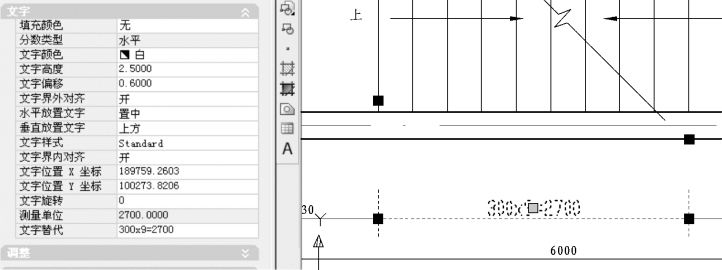
图5.34 用“特性”修改标注文字
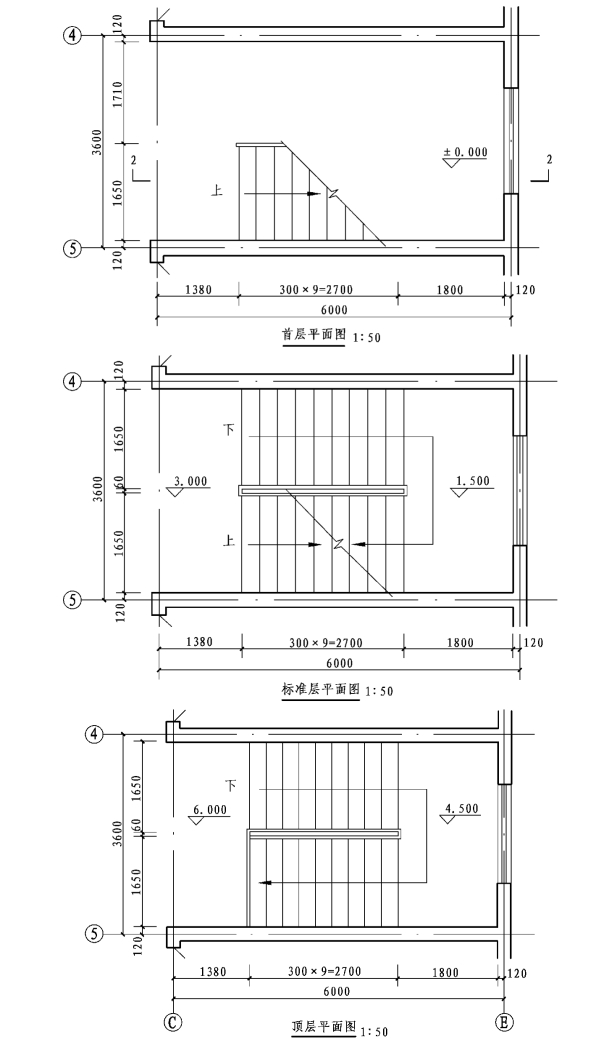
图5.35 楼梯平面详图
免责声明:以上内容源自网络,版权归原作者所有,如有侵犯您的原创版权请告知,我们将尽快删除相关内容。






